VDS.Artikelimporter
Artikeldaten (Beschreibung)
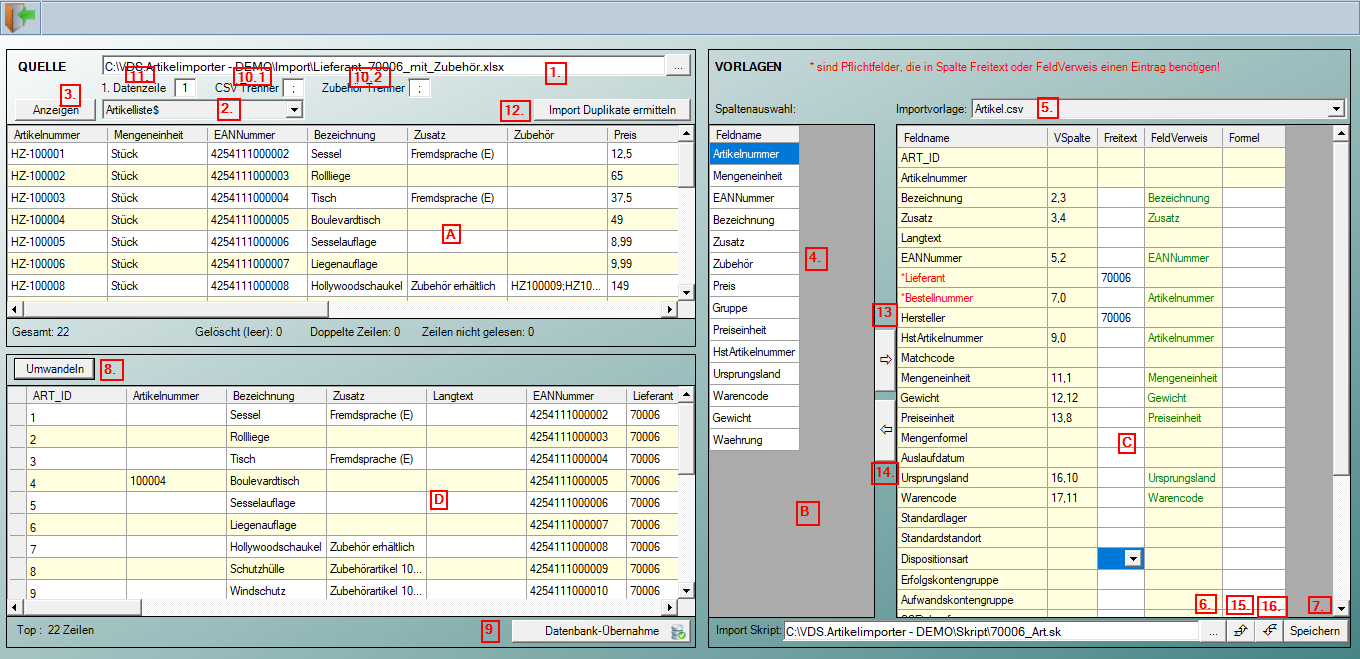
Arbeitsweise
Neuanlage von Skripten
- Importdatei (Punkt 1.) auswählen.
Dateiformat: Text- (csv,txt), Excel- (xls,xlsx) oder Accessdateien (mdb,accdb)
Bei Excel-Listen sollten alle Spalten richtig formatiert sein und nicht auf Standard (Autoformat) stehen oder besser auf Text (csv,txt) formatieren.
Ansonsten werden nicht alle Spalten mit den richtigen Inhalten bestückt (leere Felder).
- Bei Excel- und Access-Tabellen wird die Auswahlliste (Punkt 2.) mit allen verfügbaren Tabellen gefüllt.
Hier sollte eine passende Vorauswahl getroffen werden. - Durch bestätigen des Anzeigebutton (Punkt 3.) werden die Daten in die Tabelle A gelesen.
Dabei werden alle möglichen Spaltennamen aus der 1. Zeile ebenfalls in die Tabelle B geschrieben.
Sollte die erste Zeile keine passenden Feldnamen enthalten, werden die Feldnamen mit F1...F12... beschrieben.
Erhält man keine passende Spaltenstruktur, sowie in Excel zu sehen, kann es daran liegen, dass die ersten Zeilen in Excel zusammengefasst wurden (verknüpft).
Um diese Dateien dennoch einlesen zu können, müssen die ersten Zeilen aus der Excel-Liste gelöscht werden. - Nachdem die Tabellen A + B richtig eingelesen wurden, kann eine Importvorlage (Punkt 5.) gewählt werden.
Bei reinen Preislisten ohne Artikelstammdaten, reicht es, die Preisliste_Lieferant.csv zu wählen.
Die mit * gekennzeichneten Felder in der Tabelle C müssen gefüllt werden. Hierzu kann ein Freitext oder ein Feldverweis aus der Tabelle B genutzt werden.
Durch betätigen der Übernahmetaste (Punkt 13.) werden die Verweise aus Tabelle B (markierte Zeile) in Tabelle C (markierte Zeile) übernommen.
Eine markierte Zeile aus Tabelle C kann mit der Übernahmetaste (Punkt 14.) wieder herausgelöscht werden.
Eine weitere Zuordnung aus Tabelle B kombiniert die Spalten ohne Leerzeichen. - Sind die Vorlagen richtig vorbereitet, können diese durch Speichern (Punkt 7.) als Benutzervorlage für einen erneuten Importvorgang hinterlegt werden.
Die hinterlegten Benutzervorlagen können unter Punkt 6. ausgewählt und geladen werden.
Hier sind auch die Vorgaben (Eingabefeld 10. und 11.) hinterlegt und werden entsprechend geladen.
Mit der Taste Punkt 15. werden die Daten, genauso wie bei Punkt 6., geladen aber ohne eine Neuauswahl der Skriptdatei.
Mit der Taste Punkt 16. können bestehende Skripte um Felder, z.B. nach einem Programmupdate, erweitert werden, ohne dass die bisherigen Daten verloren gehen. - Zur Kontrolle und zur späteren Übernahme in die Mandantendatenbank, müssen die Daten durch den Button Umwandeln (Punkt 8.) in die Tabelle D übernommen werden.
Hierbei werden auch alle Formeln und Freitexte aus der Tabelle C mit den Daten aus Tabelle A kombiniert oder ausgewählt. Nicht definierte Spalten aus der Tabelle C werden nicht gefüllt.
Zur Kontrolle werden in der Tabelle D nur die ersten 2000 Zeilen ausgelesen.
- Passen alle Daten, wird der Import über den Button Datenbank-Übernahme (Punkt 9.) abgeschlossen und in die Stammdatentabellen des ausgewählten Mandanten in die SelectLine übernommen..
Danach kann man die Stammdaten über die Stammdatentabellen im Hauptmenü überprüfen und ggf. löschen oder über den Menüpunkt Pflege überarbeiten.
Hinweis:
Sollte es bei der Umwandelung oder der Übernahme zu einem Hinweis auf mehrfache Werte kommen, dann kann die Quelldatei auf diese Werte geprüft werden.
Mit der Taste Punkt 12. wird die Quelldatei vorgefiltert und doppelte Zeilen rot markiert. Diese werden dann nicht in die Übernahmetabelle übernommen.